Лаптопи, независимо дали са маркови MacBooks илиобщи, които работят или на Linux, или на Windows, са мощни. В много случаи те са толкова мощни, колкото настолните компютри и могат да се използват на тяхно място. Лаптопът има допълнително предимство да работи на батерия и да е преносим, така че често е по-добра инвестиция от десктоп (освен ако не сте хардкор геймър). Колкото и да е лаптоп, той има по-малък екран и много потребители са склонни да ги използват с външен дисплей. Ако предпочитате да използвате външен дисплей с вашия MacBook и предпочитате да използвате само външния дисплей със затворен капак на лаптопа, можете да го направите, като активирате режима на затворен дисплей.
Активиране на режим на затворен дисплей
Режимът със затворен дисплей няма изричнонастройка на macOS. Освен че е изключителен за MacBooks, той изисква няколко условия, за да може да работи. След като тези условия са изпълнени, можете да затворите своя MacBook и да използвате само външния дисплей.
Има три условия, които трябва да бъдат изпълнени, за да се активира режим на затворен дисплей.
Свържете външна клавиатура / мишка
Ако планирате да използвате вашия MacBook с капаказатворено, очевидно няма да можете да използвате нито клавиатурата му, нито тракпада. Ще трябва да използвате външна клавиатура и / или мишка с нея. За тази цел първо трябва да свържете външна клавиатура или мишка към вашия MacBook. Всеки тип ще направи; окабелен или безжичен.

Свържете захранващия адаптер
За съжаление не можете да активирате затворен дисплейрежим с MacBook работи на батерия. Ето защо трябва да свържете своя захранващ адаптер, преди да можете да използвате MacBook със затворен капак. Това е една област, в която Windows 10 надценява macOS.
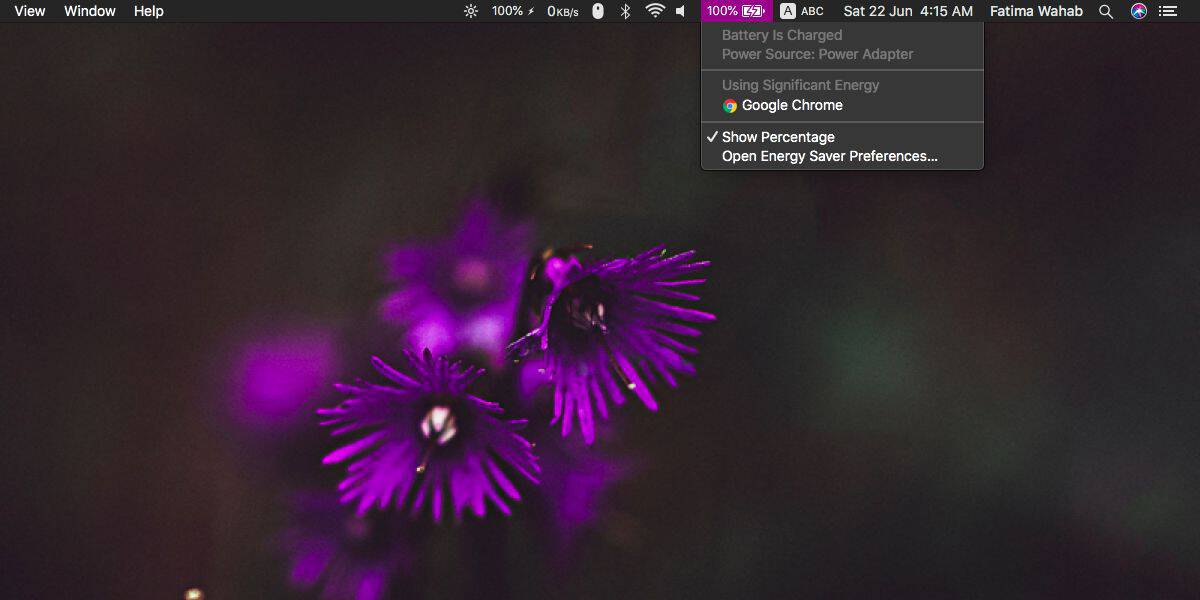
Свържете външен дисплей
Свържете външния дисплей и се уверете, че еоткрит първо. След като външният дисплей е свързан, можете да затворите капака на вашия MacBook и дисплеят ще работи. Вашият MacBook няма да влезе в спящ режим, но вътрешният му дисплей ще се изключи. На вашия работен плот ще имате само един дисплей, т.е. това няма да даде възможност за настройка на много дисплей. Това означава, че когато преместите мишката си до ръба на екрана, тя няма да се премести на втори дисплей.
Излезте от режим на затворен дисплей
Излизането от режим на затворен дисплей е доста лесно. Ако искате да преминете към настройка с няколко дисплея, всичко, което трябва да направите, е да отворите капака на вашия MacBook. Дисплеят му ще се събуди и ще изглежда като първичен или като вторичен дисплей. Можете, разбира се, да промените с дисплея е основният. Можете също да изключите захранващия адаптер или външната мишка / клавиатура, за да излезете от режим на затворен дисплей.













Коментари